时间:2023-11-27 15:26:07 作者:娜娜 来源:系统之家 1. 扫描二维码随时看资讯 2. 请使用手机浏览器访问: https://m.xitongzhijia.net/xtjc/20180118/118040.html 手机查看 评论 反馈
近期有用户的电脑更新Win10系统后,在使用上明显网速相比以往慢了许多,或多或少会影响到电脑的正常使用,针对这一情况,我们不妨将“接收窗口自动调节级别”选项设置为Disabled,这样操作可以明显提高网页开启时的速度。

具体步骤:
(特别提醒:仅对Win10周年更新(Version 1607)及之后的版本有效,不然输入会报错的。)
1. 打开管理员模式的命令提示符(右键单击开始按钮选择即可);
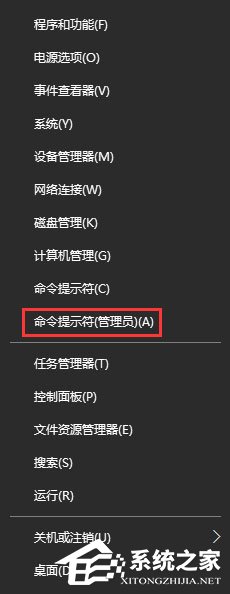
2. 键入:netsh interface tcp show global 并回车,查看接收窗口自动调节级别是否为 Normal(正常的);
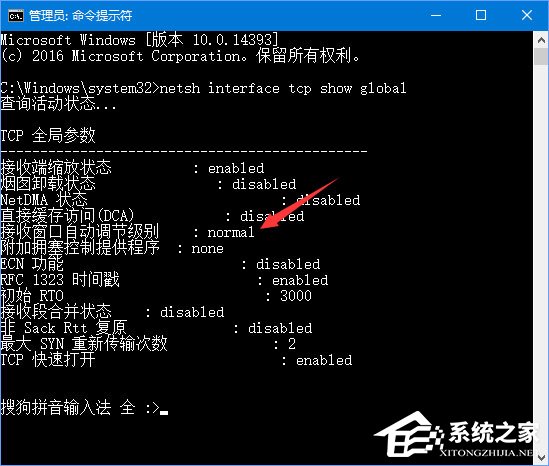
3. 如果是,接着键入:netsh int tcp set global autotuninglevel=disabled 并回车,改为Disabled;
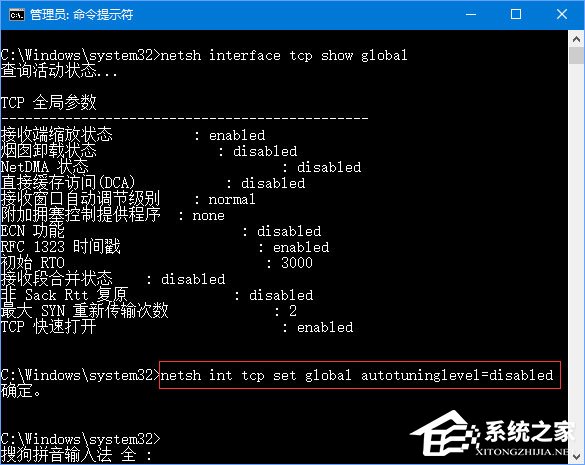
4. 如果第二步中接收窗口自动调节级别为Disabled 则无需调整;
5. 如果想要改回Normal 则键入:netsh int tcp set global autotuninglevel=normal;
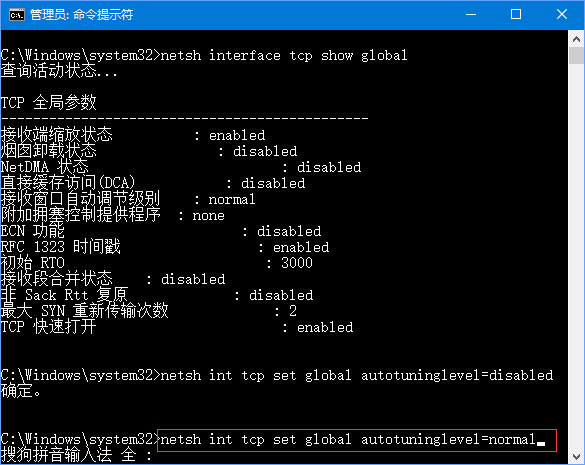
6. 如果觉得改成Disabled 后速度并没有明显提升那么可以改回去或者就关闭,只要不出现明显变慢即可。
如果还是不行就可能是系统出现问题,可以尝试重装系统来解决。
系统推荐一:Windows10专业版镜像iso文件>>>
Windows10专业版镜像iso文件是当下最新的Win10装机系统,该系统调整优化安装过程,速度更快,一键备份安装功能,使用户使用更方便,运行稳定,体验系统性能优异,集成大量系统补丁,兼容性强。同时,经过多次测试和安装,可以轻松安装各种笔记本电脑和台式电脑。

系统推荐二:微软官网下载Win11 23H2专业版>>>
微软官网下载Win11 23H2专业版是一款精心优化的23H2装机系统,系统进行有效优化,运行更加稳定和快速。系统操作简单,装机快速,即使之前没有装机经验也可以轻松完成相关操作,智能检测适配的机型,进行驱动安装,安装好后系统分区占用 11.8 GB。系统在下载以后就是完全免费的,用户不需要额外工具进行激活,十分方便。

以上就是系统之家小编为你带来的关于“Win10更新后网速变慢怎么办?”的全部内容了,希望可以解决你的问题,感谢您的阅读,更多精彩内容请关注系统之家官网。
发表评论
共0条
评论就这些咯,让大家也知道你的独特见解
立即评论以上留言仅代表用户个人观点,不代表系统之家立场